Script Batch - Aliases
Ciao, aspiranti programmatori! Oggi esploreremo il meraviglioso mondo degli alias nei script Batch. Come il vostro amico insegnante di computer del vicinato, sono entusiasta di guidarvi in questo viaggio. Non preoccupatevi se siete nuovi alla programmazione - inizieremo dalle basi e poi ci muoveremo verso l'alto. Allora, prendete i vostri block notes virtuali e iniziamo!
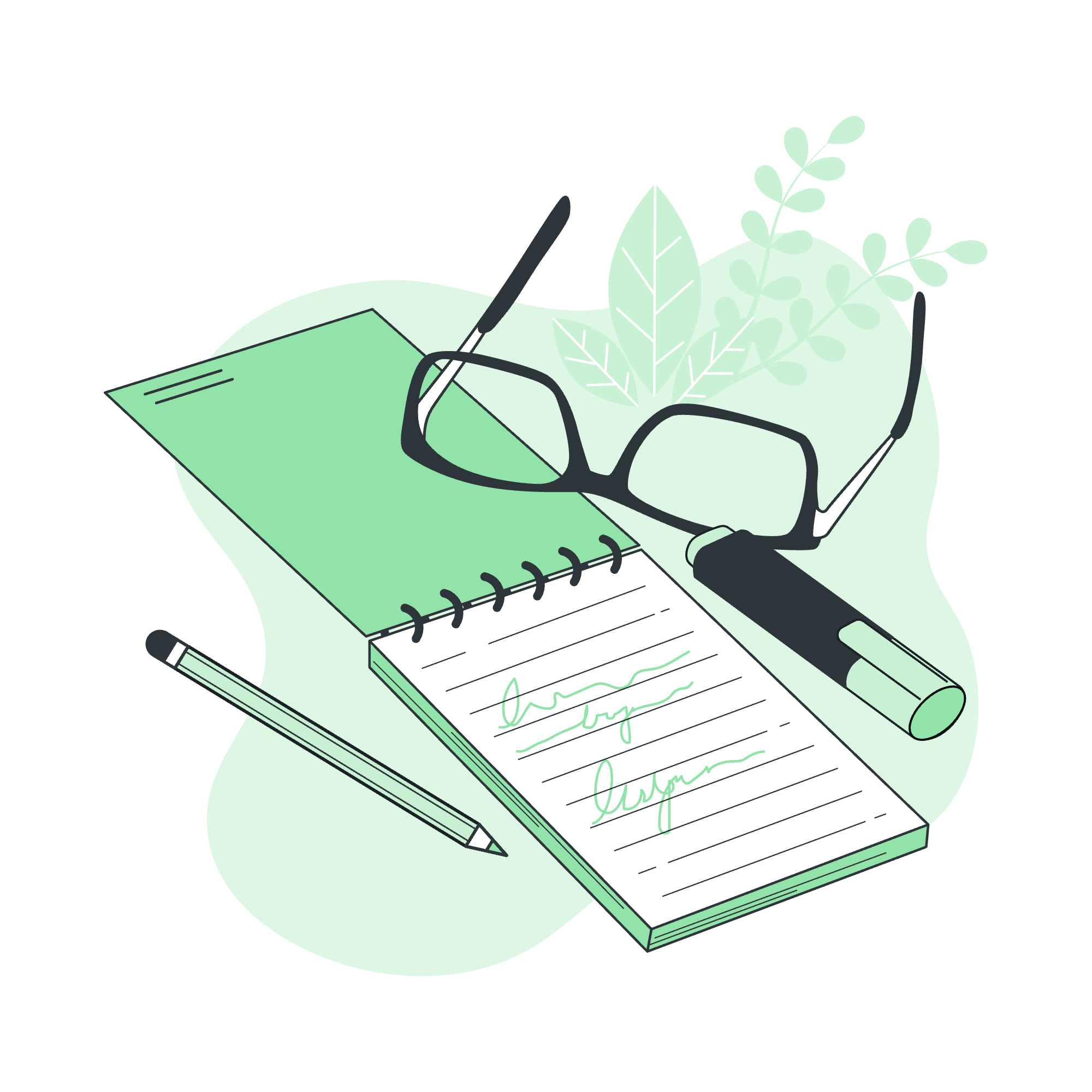
Cos'è un Alias?
Prima di immergerci nella creazione degli alias, cerchiamo di capire cosa sono. Pensate a un alias come a un soprannome per un comando. Proprio come potreste avere un soprannome più facile da dire rispetto al vostro nome completo, un alias è un nome più breve o più memorabile per un comando più lungo.
Per esempio, invece di digitare dir /w ogni volta che volete vedere un elenco ampio dei file in una directory, potreste creare un alias chiamato lw (per "list wide") che fa la stessa cosa. Non è fantastico?
Creare un Alias
Ora, impariamo come creare un alias. La sintassi di base per creare un alias in Batch è:
doskey alias_name=commandEcco un esempio del mondo reale:
doskey ls=dirQuesto crea un alias ls per il comando dir. Ora, ogni volta che digitate ls nella vostra riga di comando, eseguirà il comando dir.
Proviamo qualcosa di più complesso:
doskey gp=git push origin mainCon questo alias, digitare gp eseguirà git push origin main. È come magia, ma meglio - è programmazione!
Comandi Multipli in un Alias
Potete anche creare alias per comandi multipli. Ecco come:
doskey backup=copy *.txt D:\Backup $T echo Backup completato!Questo alias, quando chiamato con backup, copierà tutti i file .txt in D:\Backup e poi mostrerà "Backup completato!". Il $T viene utilizzato per separare i comandi.
Eliminare un Alias
Ora, cosa fare se volete eliminate un alias? Forse avete creato uno per errore, o semplicemente non ne avete più bisogno. Nessun problema! Eliminare un alias è facile quanto crearne uno. Ecco come fate:
doskey alias_name=Per esempio, per eliminare l'alias ls che abbiamo creato prima:
doskey ls=Questo comando ripristina l'alias a vuoto, eliminandolo di fatto.
Sostituire un Alias
Che fare se volete aggiornare un alias esistente? In Batch, non sostituite davvero un alias - create uno nuovo con lo stesso nome. La nuova definizione sovrascriverà la vecchia. Vediamo un esempio:
doskey ls=dir
doskey ls=dir /wDopo questi comandi, ls eseguirà dir /w invece di solo dir.
Visualizzare Tutti gli Aliases
Volete vedere tutti gli alias che avete creato? C'è un comando per questo:
doskey /macrosQuesto elencherà tutti gli alias definiti attualmente.
Conservare gli Aliases
Ecco un consiglio da parte del vostro amico insegnante del vicinato: Gli alias che create in una sessione di command prompt scompariranno quando chiuderete la finestra. Per rendere persistenti i vostri alias tra le sessioni, potete creare un file batch con tutte le vostre definizioni di alias e eseguirlo ogni volta che aprite un nuovo command prompt.
Ecco un esempio di come potrebbe essere:
@echo off
doskey ls=dir
doskey gp=git push origin main
doskey backup=copy *.txt D:\Backup $T echo Backup completato!Salvate questo come myaliases.bat, e poi potete eseguirlo all'inizio di ogni sessione per caricare i vostri alias.
Esempi Pratici
Analizziamo alcuni esempi pratici per cementare la nostra comprensione:
-
Navigazione rapida:
doskey projects=cd C:\Users\YourName\Documents\ProjectsOra digitare
projectsvi porterà direttamente nella vostra cartella Projects. -
Lanciare applicazioni:
doskey notepad=start notepad++.exeQuesto vi permette di avviare Notepad++ semplicemente digitando
notepad. -
Comandi Git complessi:
doskey gac=git add . $T git commit -mOra potete stageare tutte le modifiche e fare un commit con un messaggio digitando
gac "Il vostro messaggio di commit".
Tabella dei Metodi di Alias
Ecco una tabella utile che riassume i metodi che abbiamo imparato:
| Metodo | Sintassi | Esempio |
|---|---|---|
| Creare Alias | doskey alias_name=command |
doskey ls=dir |
| Eliminare Alias | doskey alias_name= |
doskey ls= |
| Sostituire Alias | doskey alias_name=new_command |
doskey ls=dir /w |
| Visualizzare Tutti gli Aliases | doskey /macros |
doskey /macros |
Conclusione
Eccoci arrivati, ragazzi! Abbiamo viaggiato attraverso il paese degli alias nei script Batch, dalla creazione alla cancellazione, alla sostituzione e alla visualizzazione. Ricordate, gli alias sono come i vostri personalissimi shortcut nella riga di comando - sono qui per rendere la vostra vita più facile e la vostra programmazione più efficiente.
Mentre chiudiamo, voglio condividere una piccola storia. Quando ho iniziato a insegnare la programmazione, avevo uno studente che aveva difficoltà a ricordare tutti i comandi Git. Ci sedemmo insieme e creammo un set di alias per le operazioni Git più comuni. Il sorriso sul loro volto quando si resero conto di quanto fosse diventato più facile il loro flusso di lavoro era prezioso. Questo è il potere degli alias - possono trasformare un'esperienza frustrante in una gioia.
Quindi andate avanti, create alias, e che le vostre avventure nel command line siano sempre più efficienti e piacevoli! Buon coding a tutti!
Credits: Image by storyset
